أفضل 7 تطبيقات لتسجيل الصوت لتسجيل الصوت على iPhone و iPad
Voice Memos هو تطبيق مسجل صوت مثبت مسبقًا لمستخدمي iPad و iPhone و Mac. يمكنك استخدام المذكرات الصوتية لتسجيل الملاحظات الصوتية والمحاضرات والمقابلات والمزيد من خلال الميكروفون الداخلي / الخارجي أو سماعة الرأس. من السهل تسجيل المذكرات الصوتية على iPhone أو iPad أو iPod touch أو Mac. فقط اضغط على زر التسجيل لبدء وإيقاف تسجيل الصوت. ومع ذلك ، لا يوجد سوى ميزات التسجيل الصوتي الأساسية. إذا كنت ترغب في الحصول على مسجل صوت متقدم لأجهزة iOS ، يمكنك مراجعة هذه المقالة للعثور على الإجابة.
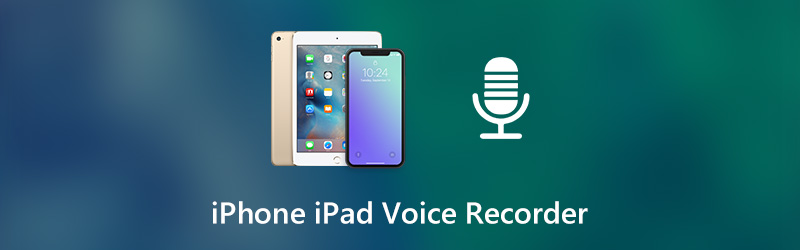

قبل الكتابة، كيف نختبر البرامج للمقالات:
إخلاء المسؤولية: كل المحتوى الموجود على موقعنا مكتوب بواسطة أشخاص في فريق التحرير لدينا. قبل الكتابة، نقوم بإجراء بحث عميق حول هذا الموضوع. بعد ذلك، يستغرق الأمر من يوم إلى يومين لاختيار الأدوات واختبارها. نحن نختبر البرامج من متطلبات الجهاز والنظام، والوظائف، وتجربة الاستخدام، وما إلى ذلك. ولجعل اختبارنا أكثر شمولاً، نعرض أيضًا مواقع المراجعة، مثل G2، وTrustpilot، وما إلى ذلك، لجمع تجارب المستخدمين الحقيقية كمرجع.
الجزء 1: أفضل 7 تطبيقات لتسجيل الصوت لأجهزة iPhone و iPad
إليك مقدمات موجزة عن مسجلات الصوت عالية المراجعة لمستخدمي iPad و iPhone. ما عليك سوى قراءة والحصول على أفضل تطبيق مسجل صوت على iPad هنا.
أعلى 1: المذكرات الصوتية
تطبيق التسجيل الصوتي قادر على تسجيل وتشغيل وتحرير جميع ملفات التسجيل. يمكنك إرسال ملفات التسجيل الصوتي الخاصة بك عبر البريد الإلكتروني أو شبكة Wi-Fi داخل تطبيق المذكرات الصوتية. إذا قمت بالاشتراك في المذكرات الصوتية ، فيمكنك فتح قفل أكثر تقدمًا في تطبيق مسجل الصوت على iPad.
- قم بتمكين تسجيل الصوت في الخلفية ودعم المهام المتعددة حسب الرغبة.
- اضبط إعدادات جودة الصوت قبل التصدير.
- يمكن لتطبيق مسجل الصوت تسجيل الصوت عندما يكون جهاز iPhone أو iPad في وضع السكون.
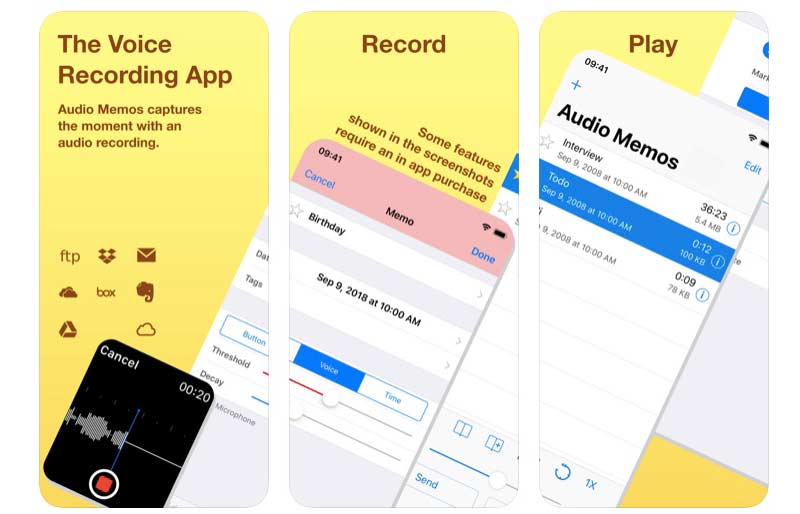
أعلى 2: RecUp
يتطلب RecUp $1.99 قبل الوصول إلى مسجل الصوت لتطبيق iPhone و iPad. يمكنك تسجيل المذكرات الفورية وتحميلها إلى Dropbox في محطة واحدة. واجهة المستخدم الخاصة به بسيطة للغاية. يمكنك النقر مرتين أو مرة واحدة على زر التسجيل للتحكم في عملية التسجيل الصوتي.
- قم بتسجيل وتحميل المذكرات الصوتية إلى Dropbox.
- سجل صوتك في الخلفية.
- قم بربط أو إلغاء ربط تطبيق RecUp المسجل الصوتي بـ Dropbox.
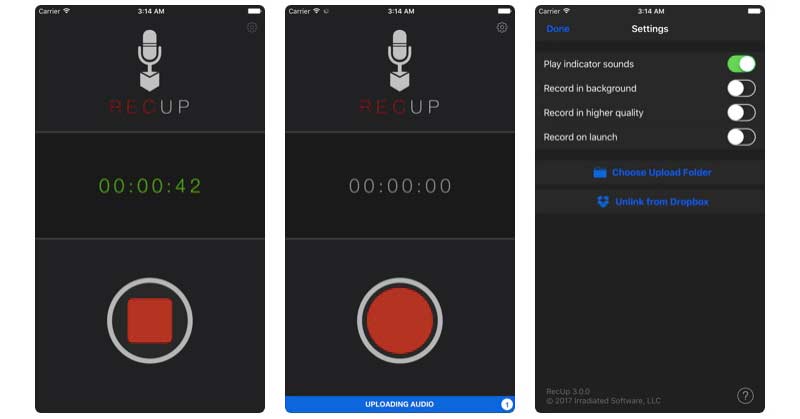
أعلى 3: مسجل iTalk
باستخدام iTalk Recorder ، يمكنك مشاركة ملفات التسجيل الصوتي من خلال iTunes أو البريد الإلكتروني مباشرة. علاوة على ذلك ، يمكنك العثور بسرعة على ملف تسجيل معين عبر محرك البحث المدمج فيه.
- احفظ الصوت المسجل بجودة صوت جيدة أو أفضل أو أفضل.
- احصل على إلغاء الضجيج التلقائي.
- واجهة نظيفة وبديهية.
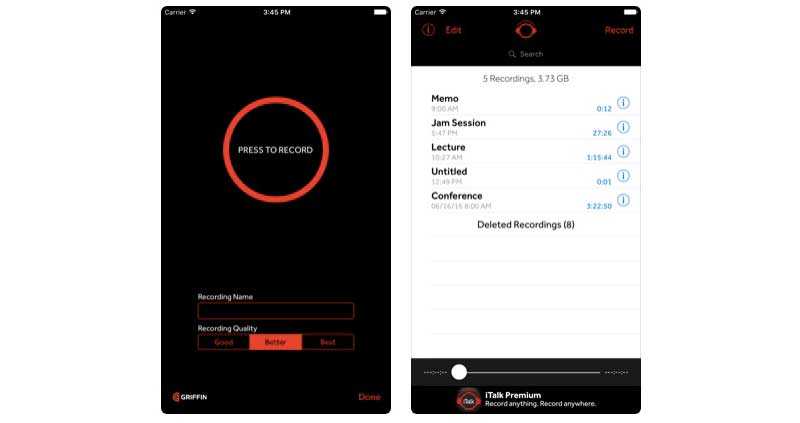
أعلى 4: KORG iELECTRIBE
إذا كنت ترغب في الحصول على النسخة الكاملة ، فأنت بحاجة إلى دفع $9.99 أولاً. لاحقًا ، يمكنك إنشاء أخدود سريعًا عن طريق لمس جهاز التسلسل المكون من 16 خطوة بأي جزء من مقطع الصوت. علاوة على ذلك ، يمكنك الحصول على العديد من محركات الصوت المتقدمة وقدرات جهاز التسلسل.
- استخدم أصوات التعليمات المضمنة لإنشاء الموسيقى.
- مجموعة واسعة من المؤثرات الصوتية والإعدادات المسبقة.
- انشر وشارك ملف الصوت المسجل داخل منصة SoundCloud الصوتية.

أعلى 5: مسجل الصوت ومحرر الصوت
يمكنك تسجيل صوتك داخل تطبيق مسجل الصوت على iPad طالما أردت. فقط تأكد من وجود مساحة تخزين كافية على هاتفك. إذا قمت بإلغاء تأمين ميزة تسجيل النسخ ، يمكنك استخدام تقنية تحويل الكلام إلى نص لتحويل الصوت إلى نص بسهولة.
- تسجيل الصوت على iPad بدون حد زمني.
- قم بنسخ التسجيلات الصوتية وإضافة ملاحظات بعد فتح عمليات الشراء داخل التطبيق.
- قم بتحميل تسجيلات iPad الصوتية إلى iCloud Drive و Dropbox و Google Drive والمزيد من الأنظمة الأساسية السحابية.
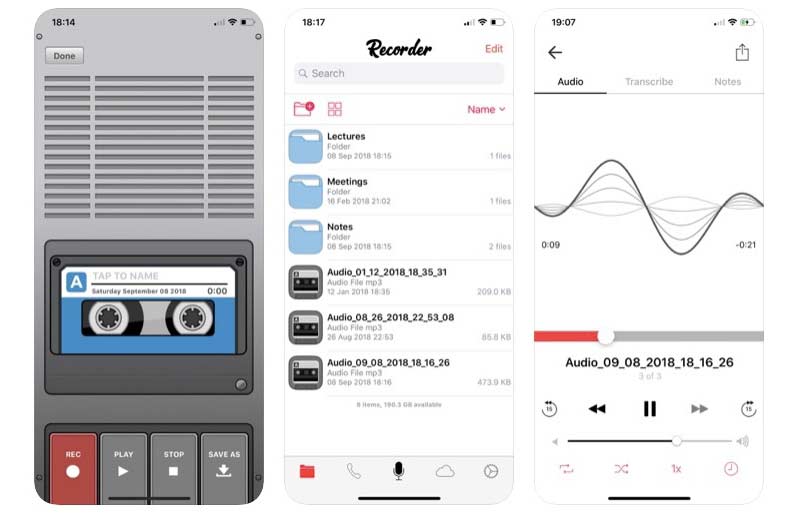
أعلى 6: ملاحظات اجتماع صوت قضاعة
إنه تطبيق لتدوين الملاحظات الصوتية للمستخدمين لتدوين ملاحظات الاجتماع على iPhone و iPad. التسجيل الصوتي الخاص بك قابل للبحث والمشاركة. وبالتالي ، من السهل مشاركة الاجتماعات مع الزملاء.
- سجل ونسخ ملاحظات الاجتماع في الوقت الفعلي.
- قم بتحرير وتمييز الملاحظات الصوتية باستخدام عوامل تصفية متعددة.
- اضبط سرعة تشغيل ملف التسجيل الصوتي الخاص بك.
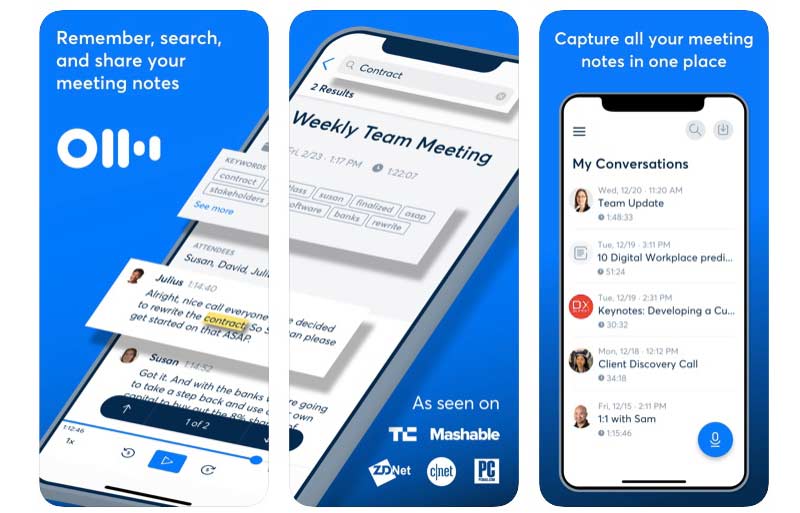
أعلى 7: الدكتافون
يتيح تطبيق مسجل الصوت الصوتي للمستخدمين إملاء الملاحظات والمذكرات والاجتماعات والعديد من أنواع الصوت الأخرى. بالإضافة إلى ذلك ، يمكنك الكتابة فوق آخر جزء تم إملاءه من التسجيل الصوتي باستخدام Dictaphone.
- تسجيل صوت من ميكروفون داخلي أو خارجي حتى 48000 هرتز / 320 كيلو بت في الثانية.
- احفظ ملف تسجيل الصوت الخاص بك بتنسيق MP3 أو WAV.
- إلحاق التسجيلات الصوتية وقصها والكتابة عليها وقصها وإدراجها ودمجها على iPad.
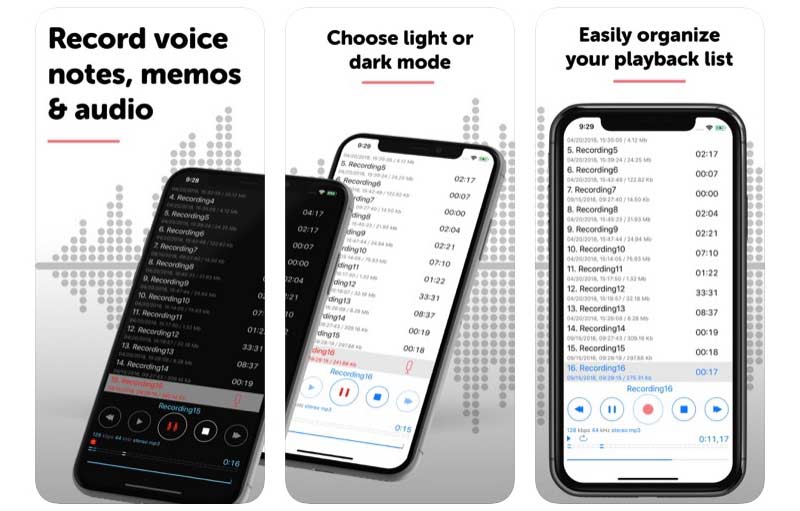
الجزء 2: مسجل صوت بديل لتسجيل صوت iPhone و iPad
هذه مسجلات صوت شائعة لتسجيل الصوت على iPhone و iPad. إذا كنت تريد أيضًا تسجيل دفق الفيديو والصوت على جهاز الكمبيوتر الخاص بك ، فيمكنك إلقاء نظرة على مسجل شاشة فيدمور. إنه مسجل شاشة سهل الاستخدام للمبتدئين لمستخدمي Windows و Mac. يمكنك تسجيل الشاشة بصوتك وصوت النظام في نفس الوقت. شاشة العرض الأكبر ومساحة التخزين الأكبر وتسريع الأجهزة جيدة أيضًا للاستخدام.
- تسجيل فيديو على الشاشة بصوت من صوت داخلي أو ميكروفون خارجي.
- استخدم مفاتيح الاختصار لبدء التسجيل وإيقافه مؤقتًا واستئنافه وإيقافه.
- احفظ ملفات تسجيل الفيديو أو الصوت بتنسيقات إخراج مخصصة وخيارات جودة.
- قم بتعيين مهمة مجدولة لإضفاء الطابع الشخصي على طول التسجيل ومدته.

ملحوظة: إذا كنت ترغب في تسجيل دفق الصوت أو صوتك من خلال جهاز كمبيوتر يعمل بنظام Windows أو Mac ، مسجل صوت مجاني على الإنترنت من Vidmore هو أيضا اختيار جيد. يمكنك تسجيل الصوت من النظام والميكروفون بتنسيق MP3 مجانًا عبر الإنترنت.
الجزء 3: الأسئلة الشائعة الخاصة بـ iPhone iPad Voice Recorder
هل يمكنك تسجيل الصوت عن بعد؟
إذا كنت تستخدم جهاز iPad لتسجيل الصوت ، فيجب أن تكون المسافة بين السماعة وجهاز iPad قريبة. خلاف ذلك ، فإن جودة التسجيل الصوتي ليست جيدة. ولكن ماذا لو احتجت إلى تسجيل صوت بجودة أفضل؟ خلال هذا الوقت ، يمكنك شراء مسجل صوت رقمي للحصول على جودة صوت أفضل.
كيفية تسجيل الصوت على Keynote على جهاز iPad الخاص بك؟
افتح Keynote واختر +. اختر ال وسائل الإعلام ، ثم حدد تسجيل صوتي. صنبور ميكروفون لبدء تسجيل صوت iPad. عندما تريد إيقاف تسجيل الصوت على iPad ، يمكنك النقر فوق هذا الرمز مرة أخرى. لاحقًا ، يمكنك معاينة ملف التسجيل وتحريره وحفظه.
كيف تحول التسجيل الصوتي كنغمة رنين؟
أولاً ، احفظ تسجيلك الصوتي بتنسيق .m4a أو .m4r. ثم قم بتوصيل جهاز iPhone أو iPad بالكمبيوتر. يمكنك سحب وإسقاط الصوت من iTunes Tones إلى فئة iPhone مباشرة.
هذه هي تطبيقات تسجيل الصوت الشائعة لأجهزة iPhone و iPad. يمكنك استخدام جهاز iOS الخاص بك كمسجل بتكلفة منخفضة. فقط قم بتثبيت مسجل الصوت والصوت الذي تريده. لاحقًا ، يمكنك تسجيل الصوت وحفظه بتنسيق MP3 و M4A وتنسيقات أخرى بسهولة.


